



  |   |
| 1 | Makinenin güç kablosunu AC elektrik prizine takın. Makinenin güç anahtarını açın. | ||||||
| 2 | Macintosh’unuzu açın. | ||||||
| 3 | Birlikte verilen CD-ROM’u CD-ROM sürücüsüne yerleştirin. Masaüstünüzdeki MFL-Pro Suite simgesini çift tıklatın. | ||||||
| 4 | Utilities (Yardımcı Programlar) simgesini çift tıklatın. 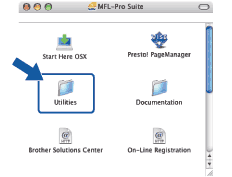 | ||||||
| 5 | Wireless Device Setup Wizard (Kablosuz Aygıt Kurulum Sihirbazı)’nı çift tıklatın. 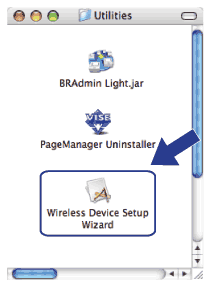 | ||||||
| 6 | Step by Step install (Recommended) (Adım adım kurulum (Tavsiye edilen))’u seçin ve ardından Next (İleri)’yi tıklatın. 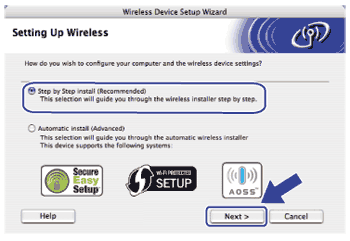 | ||||||
| 7 | With cable (Recommended) (Kablo ile (Tavsiye edilen))’u seçin ve ardından Next (İleri)’yi tıklatın. 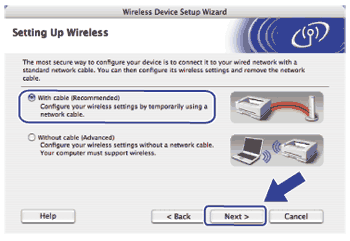 | ||||||
| 8 | Ağ kablosuyla Brother kablosuz aygıtını erişim noktanıza bağlayın ve Next (İleri)’yi tıklatın. 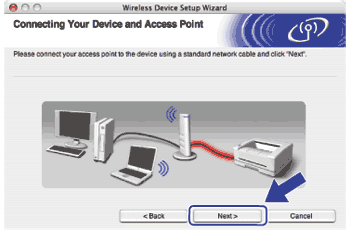 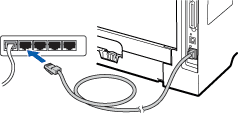 | ||||||
| 9 | Yapılandırmak istediğiniz makineyi seçin ve Next (İleri)’yi tıklatın. Liste boş ise, erişim noktası veya yazıcının açık olup olmadığını kontrol edin ve ardından Refresh (Yenile)’yi tıklatın. 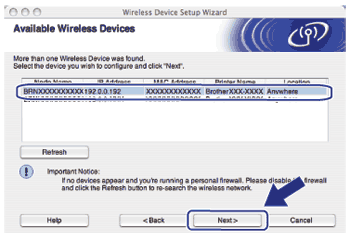
| ||||||
| 10 | Sihirbaz makinenizden kullanılabilen kablosuz ağları arar. Makineyi bağlamak istediğiniz erişim noktasını seçin ve ardından Next (İleri)’yi tıklatın. 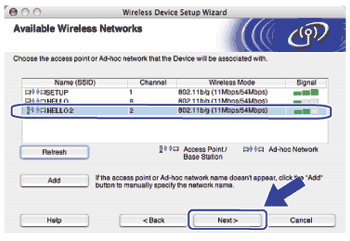 | ||||||
| 11 | Ağınız Kimlik Doğrulama ve Şifreleme için yapılandırılmadıysa, aşağıdaki ekran görünür. Yapılandırmaya devam etmek için OK (Tamam)’ı tıklatın ve adım 13’e gidin. 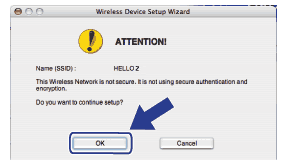 | ||||||
| 12 | Ağınız Kimlik Doğrulama ve Şifreleme için yapılandırıldıysa, aşağıdaki ekran görünür. Brother kablosuz makinenizi yapılandırırken, var olan kablosuz ağınız için sayfa Kablosuz ayarları yapılandırmadan önce’de not aldığınız Kimlik Doğrulama ve Şifreleme ayarlarına göre makinenizi yapılandırmalısınız. Her ayar kutusunda açılan menüden Authentication Method (Kimlik Denetimi Yöntemi) ve Encryption Mode (Şifreleme Modu)’unu seçin. Network Key (Ağ Şifresi) ve Confirm Network Key (Ağ Şifresini Onayla)’yı girin ve ardından Next (İleri)’yi tıklatın. 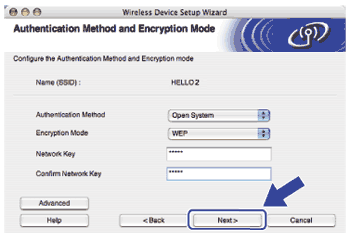
| ||||||
| 13 | Next (İleri)’i tıklatın. Ayarlar makinenize gönderilir. Cancel (İptal)’i tıklatırsanız ayarlar değişmeden kalır. Ağ Yapılandırma sayfası yazdırılır. 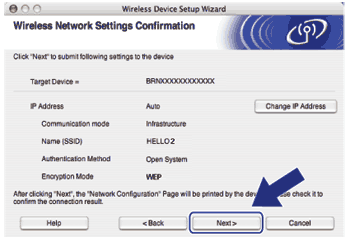 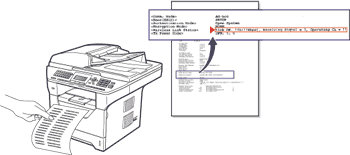 | ||||||
| 14 | Yazdırılan Ağ Yapılandırma sayfasını kontrol edin. Ağ Yapılandırma sayfasındaki Wireless Link Status’nda gösterildiği gibi durumu seçin. Next (İleri)’i tıklatın. Durumunuz “Link OK.” ise, adım 16’ya gidin. Durumunuz “Failed To Associate” ise, adım 15’e gidin. 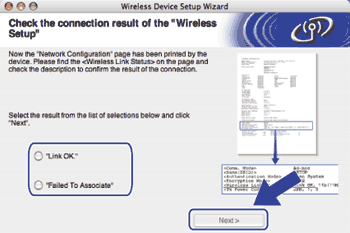 | ||||||
| 15 | Finish (Son)’i tıklatın. Kablosuz kurulumu kablosuz ağla bağlantı sağlayamadı. Bunun nedeni muhtemelen yanlış güvenlik ayarlarıdır. Yazdırma sunucusunu fabrika varsayılan ayarlarına sıfırlayın. (Bkz. Ağ ayarlarını fabrika varsayılanına geri yükleme) Kablosuz ağınızın güvenlik ayarlarını doğrulayın ve adım 5’ten yeniden başlamayı deneyin. 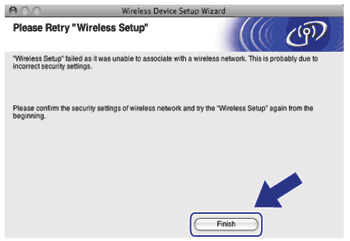 | ||||||
| 16 | Erişim noktanız (hub veya yönlendirici) ve makine arasındaki ağ kablosunu ayırın ve Next (İleri)’yi tıklatın. 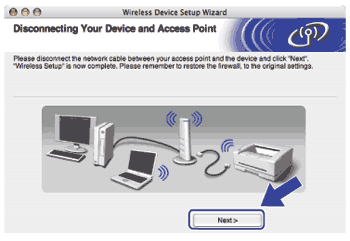 | ||||||
| 17 | Kablosuz ayarlarını tamamladığınızı doğruladıktan sonra kutuyu kontrol edin ve Finish (Son)’i tıklatın. 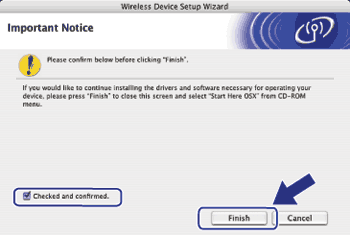 |
  |   |